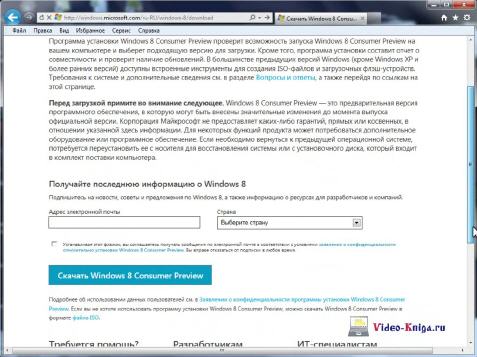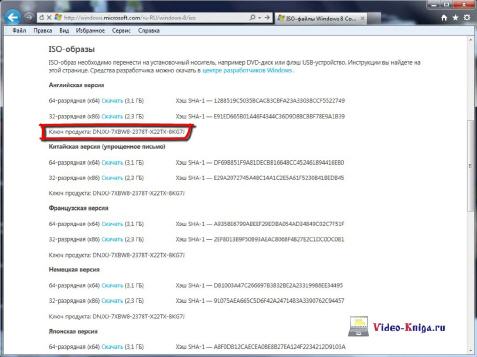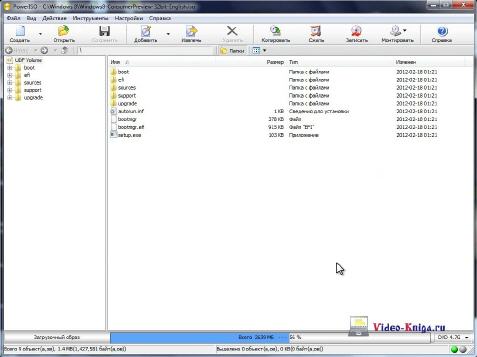Как скачать бета-версию Windows 8
Наша студия видеоуроков онлайн следит за новостями IT-сферы, в которой не так давно состоялась презентация бета-версии Windows 8. В конце февраля 2012 года пользователям всего мира стала доступна бета-версия операционной системы Windows 8. Скачать пробную версию Windows 8 можно бесплатно, однако помните, что срок её действия заканчивается 15 января 2013 года.
Итак, в адресной строке браузера наберите preview.windows.com. Далее нажмите на кнопку «Скачать» или её английский вариант «Get It Now», которая находится в середине страницы. Вы окажетесь на странице загрузки бета-версии Windows 8. Здесь вы можете подписаться на рассылку новостей, советов и предложений по Windows 8, а также скачать бета-версию операционной системы Windows 8.
Если вы хотите прямо сейчас установить Windows 8 на действующую операционную систему, то нажмите на кнопку «Скачать Windows 8 Consumer Preview» (рисунок 1). В результате запустится программа установки, которая изучит возможность запуска Windows 8, составит отчет о совместимости компьютера и проверит наличие обновлений.
Мы же рассмотрим альтернативный способ установки бета-версии Windows 8, а именно с помощью записи образа этой операционной системы на компакт диск, с которого в дальнейшем её можно будет установить на любой компьютер. Итак, для того чтобы скачать Windows 8 в формате файла ISO нажмите по соответствующей ссылке. Откроется страница ISO-образов различных языковых версий: английской, китайской, французской, немецкой и японской (рисунок 2). Каждая версия представлена для 32-разрядных и 64-разрядных процессоров.
Обратите внимание, что к каждой версии Windows 8 прилагается ключ продукта, который необходимо будет ввести при установке: запомните или запишите его. После выбора нужной языковой версии нажмите на кнопку «Скачать». Начнётся загрузка ISO-образа Windows 8, которая может занять продолжительное время, поскольку размер файла составляет более двух гигабайт.
После записи образа запустите одну из программ для записи образов, например PowerISO, и откройте с её помощью скачанный ранее файл (рисунок 3). Далее вставьте DVD-диск в оптический привод и нажмите на кнопку «Запись». Выберите скорость записи, при необходимости укажите на проверку данных после записи и нажмите «Записать». Начнётся запись ISO-образа на компакт диск, в случае окончании которой у вас появится диск с предварительной версией операционной системы Windows 8.
Теперь вы можете перейти к установке бета-версии Windows 8.
- Частота процессора: 1 ГГц
- Размер оперативной памяти: 1 ГБ и 2 ГБ для 32-разрядной и 64-разрядной Windows 8 CP соответственно
- Объем свободного дискового пространства: не менее 16 ГБ для 32-разрядной системы и не менее 20 ГБ для 64-разрядной
- Графическая карта: устройство совместимое с Microsoft DirectX 9
- Для использования функции сенсорного ввода информации необходим планшет или монитор с поддержкой мультитач
- Для доступа к магазину приложений Windows Store необходимо активное подключение к сети Интернет, а также разрешение экрана не менее 1024×768 пикселей
- Для комфортной работы с интерфейсом Metro разрешение экрана должно быть не менее 1366×768